Увага!:
-
Delve завершується в грудні 2024 року. Подібні функції можна знайти в інших програмах Microsoft. Щоб зробити перехід із Delve якомога плавнішим, радимо ознайомитися з альтернативними параметрами Delve у Microsoft 365.
-
Програма Office Delve для Windows 10 більше не підтримується, її видалено з Магазину Windows. Радимо натомість використовувати веб-версію Delve. Докладні відомості див. в статтях Загальні відомості про Office Delve і Підключення та співпраця в Office Delve .
-
Якщо на пристрої вже інстальовано програму Office Delve для Windows 10, ви все одно можете використовувати її, але вона може припинити роботу в майбутньому.
Використовуйте Delve для зв’язку та співпраці з іншими користувачами, а також для пошуку й упорядкування цікавих для вас відомостей у межах усієї служби Office 365. У Delve відображаються лише ті відомості, до яких ви вже маєте доступ. Інші люди не побачать ваші особисті документи.
Перейти до розділу "Office Delve для Windows Mobile Preview"
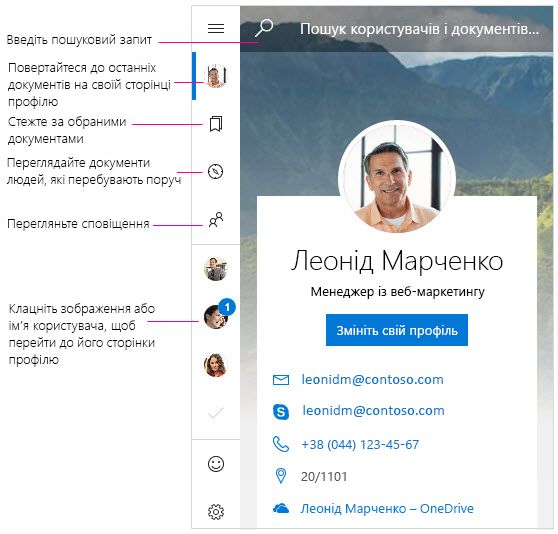
Сповіщення
Програма Delve для Windows сповіщає про те, що колеги мають нові або оновлені документи. Ці сповіщення відображаються в Центрі підтримки на пристрої. В області сповіщень або людей у програмі також відображаються відомості про те, у кого саме з’явилися нові або оновлені документи.
Відмова від сповіщень Delve у центрі підтримки
-
У програмі Delve для Windows перейдіть до розділу Настройки.
-
У розділі Сповіщення виберіть елемент Перейти до настройок Windows.
-
У списку сповіщень знайдіть Delve і встановіть перемикач у положення Вимкнуто.
Уподобання
Щоб позначити документ як уподобаний, клацніть піктограму закладки на картці 
Перегляд, редагування, копіювання документів і надання спільного доступу до них
-
Щоб відкрити документ, двічі клацніть його.
-
Щоб відредагувати документ, клацніть його правою кнопкою миші та виберіть команду "Редагувати".
-
Щоб скопіювати документ, клацніть його правою кнопкою миші та виберіть команду "Копіювати".
-
Щоб надати спільний доступ, клацніть документ правою кнопкою миші та виберіть спільний доступ. Потім виберіть параметр спільного доступу. Параметри спільного доступу, які відображаються на панелі Спільний доступ, залежать від інстальованих програм.
Особисті документи
У веб-програмі Delve документи, до яких ви нікому не надали доступ, позначено піктограмою у вигляді замка. У програмі Delve для Windows така піктограма не відображається, але документ залишається конфіденційним. Тільки ви можете переглядати особисті документи в Delve, якщо не вирішите надати до них спільний доступ. Докладні відомості про конфіденційність
Змінення фото для обкладинки
Щоб змінити фонове зображення в Delve для Windows, перейдіть до веб-версії Delve. На сторінці свого профілю у верхньому правому куті натисніть кнопку Змінення фото на обкладинці, а потім виберіть фотографію зі списку.
Отримання Delve на телефоні
Програма Office Delve для Windows Mobile Preview доступна для учасників програми оцінювання Office, які швидше за інших отримують доступ до програм Windows. Завантажте ознайомлювальну версію програми зараз і надішліть нам свій відгук.
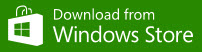
Office Delve для Windows Mobile Preview
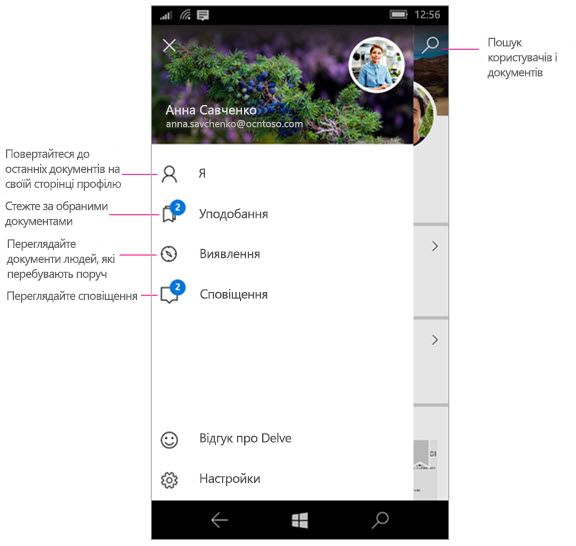
Сповіщення
Програма Delve для Windows надсилає push-сповіщення на ваш телефон про те, що ваші колеги мають нові або оновлені документи. Ви також можете переглянути ці відомості в області сповіщень або людей у програмі.
Вимкнення сповіщень Delve
-
На телефоні торкніться елементів Настройки > Система > Сповіщення + дії.
-
Щоб вимкнути push-сповіщення, у списку програм знайдіть Delve і переведіть повзунок у положення Вимкнуто. Щоб вимкнути сповіщення в центрі підтримки й на екрані блокування, виберіть значення Вимкнуто для настройки відразу над попереднім повзунком.
Перегляд, редагування, копіювання документів і надання спільного доступу до них
-
Щоб відкрити або відредагувати документ, торкніться його, а потім – елемента "Відкрити".
Якщо ви ще не ввійшли в робочий або навчальний обліковий запис, вам буде запропоновано це зробити. Ви також можете додати свій робочий або навчальний обліковий запис до телефону з Windows, щоб не вводити ці дані кожного разу.
-
Щоб скопіювати документ, торкніться його, а потім торкніться піктограми копії

-
Щоб надати спільний доступ, торкніться документа, а потім торкніться піктограми спільного доступу

|
Робота з Delve |
|
|---|---|
Додаткові відомості
Загальні відомості про Office Delve










